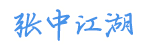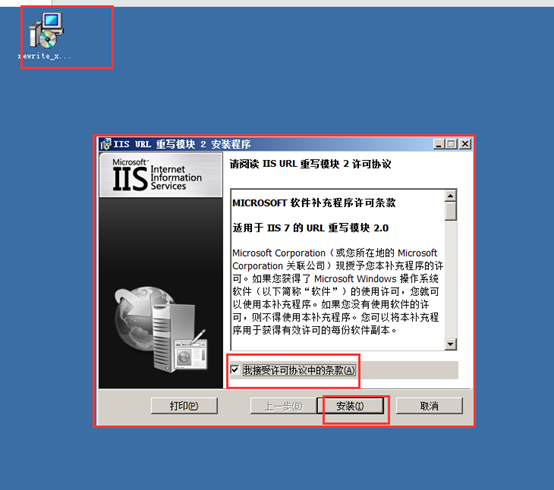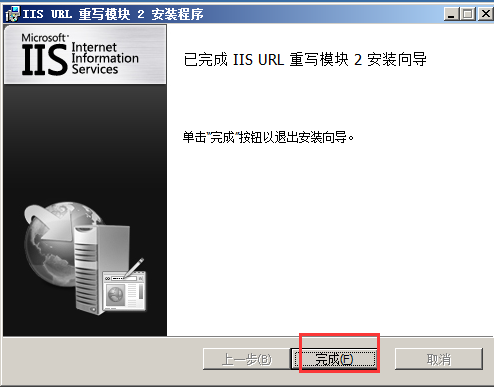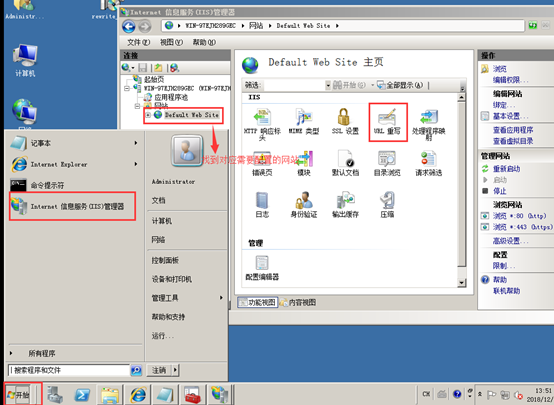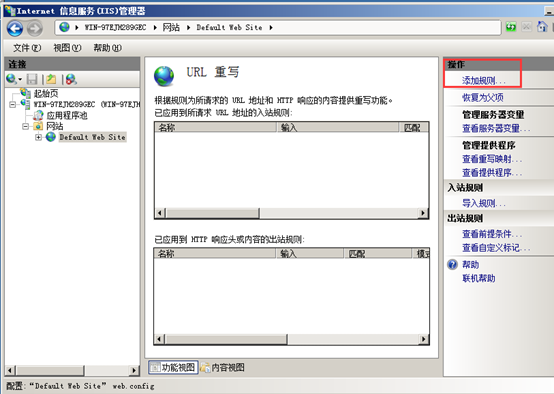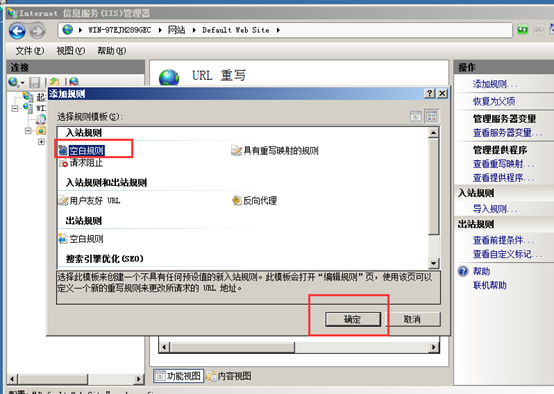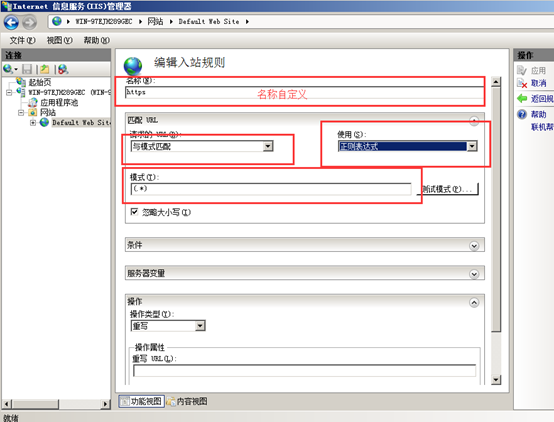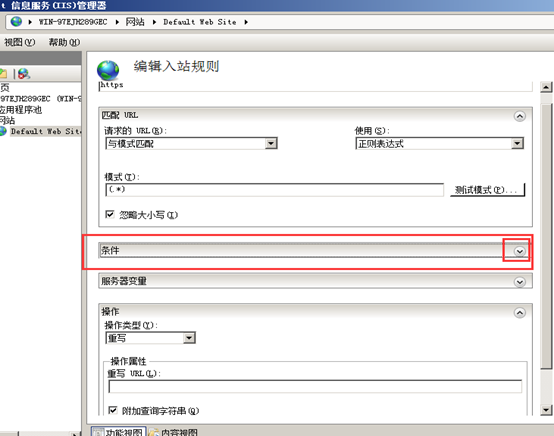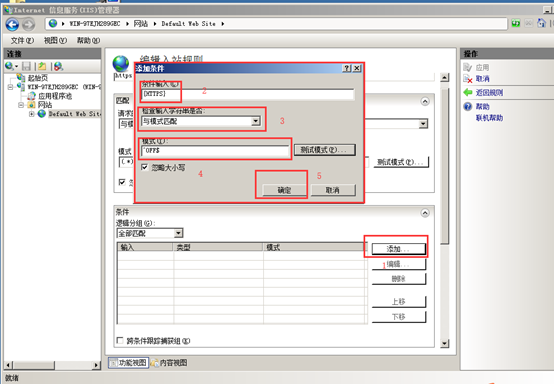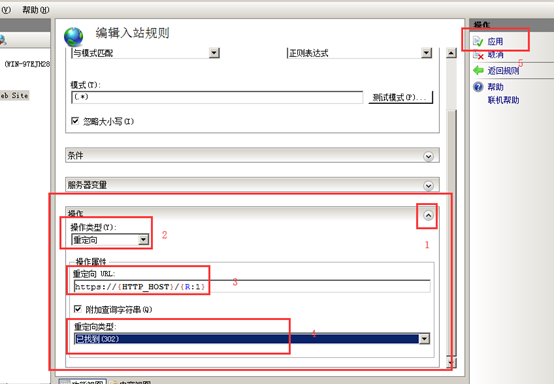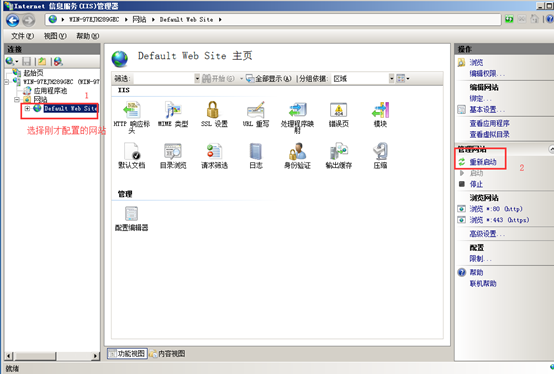IIS配置:HTTP怎么跳转到HTTPS
1.本教程主要适用于iis7与iis8。安装URL重写模块(默认是没有安装的),对应服务器系统的位数,点击下面链接下载后解压,将安装包上传到服务器,双击直接安装。
32位系统:
rewrite_x86_zh-CN.msi
64位系统:
rewrite_x64_zh-CN.msi
2.服务器打开IIS(注意:安装完模块要重新打开iis才能显示出URL重写模块),点击左侧对应的网站,然后在右面找到”URL重写”项。
3.点击URL重写后,选择添加规则。
点击右侧添加规则,选中空白规则,然后确定。
4.给规则自定义一个名字(名称自定义),使用正则表达式,模式:(.*)。
5.同一界面下拉,点击条件。
添加条件数据。
条件输入:{HTTPS}
检查输入字符串是否:与模式匹配
模式:^OFF$
6.配置操作,同一界面下拉操作按钮。
操作类型:重定向
重定向URL:https://{HTTP_HOST}/{R:1}
重定向类型:已找到(302)
配置完成后,点击右边的应用即可。